Õpetus: Windows Defenderi kasutamine
Turvalisus Microsoft Windows 10 / / March 18, 2020
Turvalisus on Windows 10 üks enimmüüdud funktsioone. Microsoft on teinud palju tööd viirusetõrje utiliidi Windows Defender sisseehitatud opsüsteemide parendamiseks.
Turvalisus on üks enimmüüdud funktsioone Windows 10. Microsoft on teinud palju tööd viirusetõrje utiliidi Windows Defender sisseehitatud opsüsteemide parendamiseks. Algselt nimega Microsoft Security Essentials nimetati rakendus ümber Defenderiks, asendades varasemate väljalasetega kaasas olnud algset nuhkvaratõrje utiliiti. Windows 10 Defender keskendub ohu paremale tuvastamisele, analüüsides võimalikku pahatahtlikku tarkvara kiiresti; kasutades pilvekaitse tehnoloogiat ja automaatset proovide esitamist.
Skaneerige ja eemaldage pahatahtlik kood Windows Defenderi abil Windows 10-s
Windows Defenderi esmakordsel käivitamisel võtab teid vastu dialoog, mis räägib teile uutest parandustest, klõpsake nuppu Lülita sisse siis Sulge vallandada.

Utiliidese tarkuses pole palju muutunud. Sõltuvalt teie arvuti olekust kuvab Windows Defender teatud värvi.
Kui olekuribal on roheline, olete praegu kaitstud.

Kui olete viimati mõnda aega Windows Defenderi värskendanud, näitab staatus, et teie arvuti pole kaitstud, mida tähistab oranž värv. Selle saate lahendada klikkides värskenduste määratluste värskendamisel.
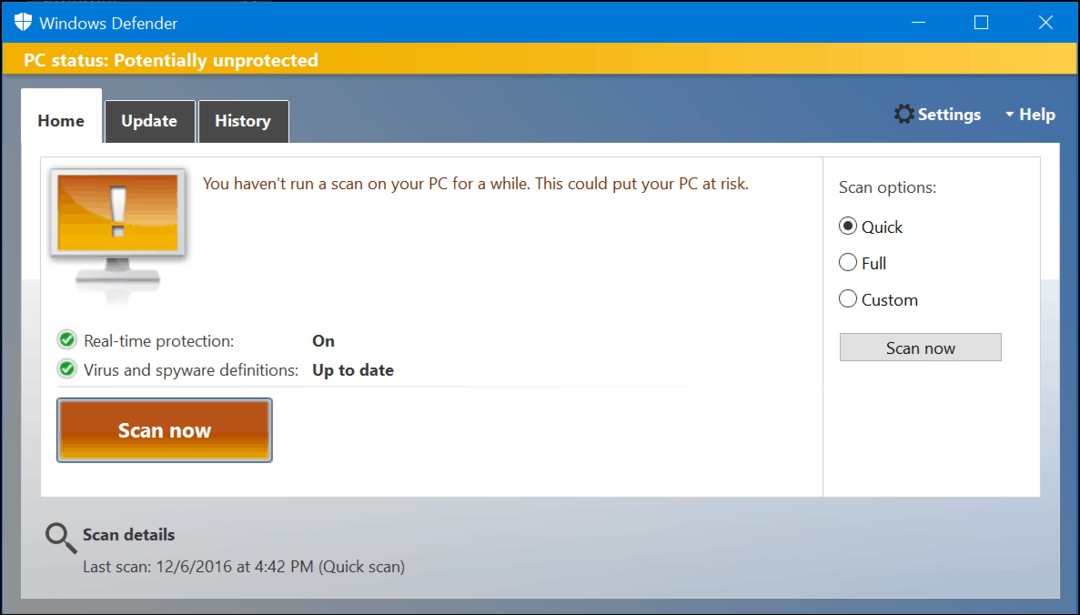
Punane tähistab ohu tuvastamist.
Windows 10 täiustused ja integratsioon
Defender pakub paremat integreerimist kogu opsüsteemi. Selle näiteid võib leida näiteks järgmistest valdkondadest: Windowsi tegevuskeskus.
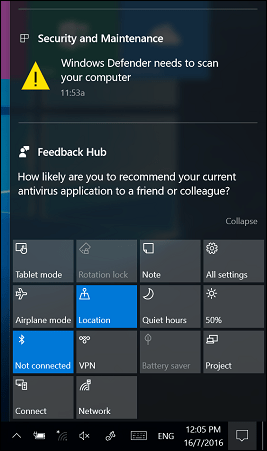
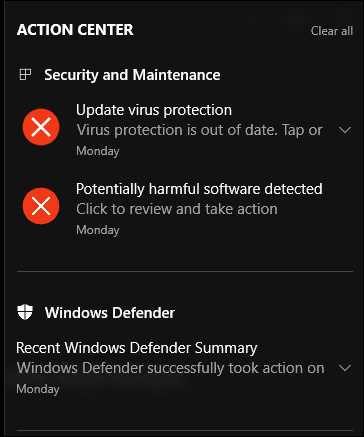
Windows Defender teatab teile, kui teie määratlused on aegunud, pakkudes võimalust kohe värskendada.
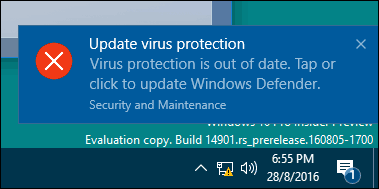
Taastatud on ka teavitusala ikoon ja paremklõpsake kontekstimenüüd, pakkudes kiiret juurdepääsu draivide, kaustade ja rakenduste skannimisele.
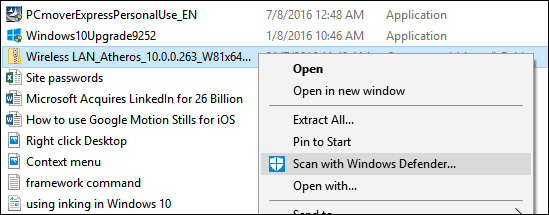

Uus moodne seadete liides muudab Windows Defenderi funktsioonide muutmise ja kohandamise lihtsaks; nagu reaalajas kaitse ja pilvepõhine kaitse. Kui peate lisama välistuse, saate seda teha uue seadete liidese kaudu. See on oluline, eriti süsteemifailide, näiteks hostfaili redigeerimisel.
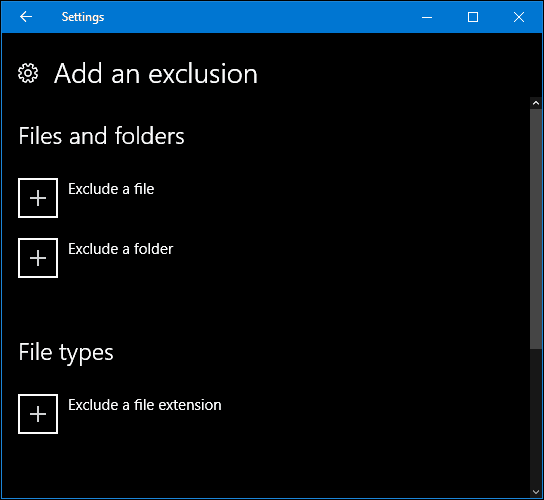
Mõistete värskendamine
Isegi kui teie olek on kaitstud, peaksite ikkagi kontrollima värskendatud määratluste olemasolu. Definitsioonid on saadaval Windowsi värskenduste kaudu või Windows Defenderi liideses; valige vahekaart Värskenda ja siis klõpsake Uuenda määratlusi. Samuti saate üle vaadata lisateavet oma määratluse oleku kohta, näiteks viimati määratluste loomise, värskendamise ja versioonide installimise kohta.
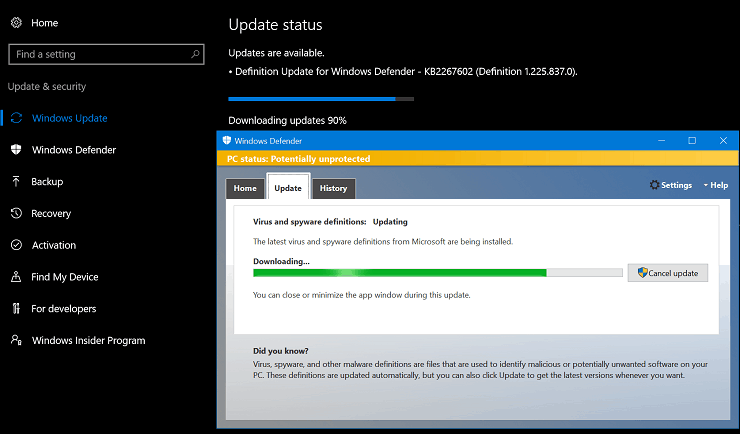
Kui peate hankima võrguühenduseta arvuti jaoks määratlused; saate need alla laadida pahavara kaitsekeskus, salvestage see pöidlakettasse ja seejärel alustage installimist sihtarvutisse.
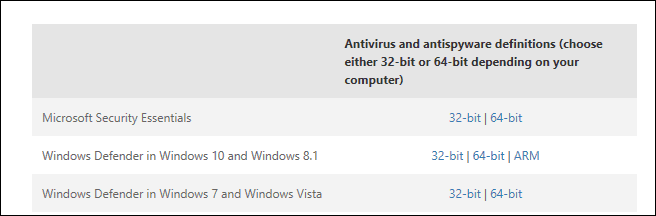
Ohtude skaneerimine ja eemaldamine
Skaneerimist saate alustada mitmel viisil. Väliste salvestusseadmete jaoks avage File Explorer> See arvuti, ühendage seade, paremklõpsake seadet ja seejärel klõpsake nuppu Skannige Windows Defenderi abil.
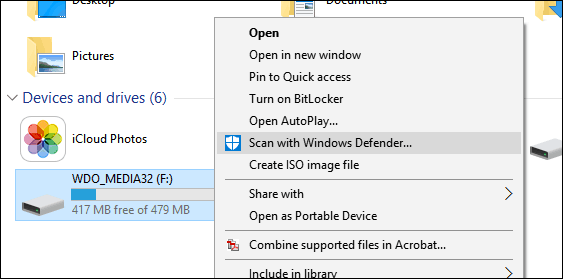
Skaneerimise saate alustada Windows Defenderis ise. Utiliit pakub kolme võimalust: kiire, täielik ja kohandatud.
Kiire - kontrollib piirkondi, mida pahatahtlik tarkvara, sealhulgas viirused, nuhkvara ja soovimatu tarkvara, tõenäoliselt nakatavad.
Täis - skannib kõiki arvutis olevaid faile ja töötavaid programme. Täielik skannimine võtab rohkem aega, sõltuvalt arvutisse salvestatud failide hulgast.
Kohandatud - Selle valiku abil saate skannida ainult teie valitud süsteemi alasid.
Kui olete skannimiseks valmis, valige kõige sobivam suvand ja klõpsake siis nuppu Skanni kohe.
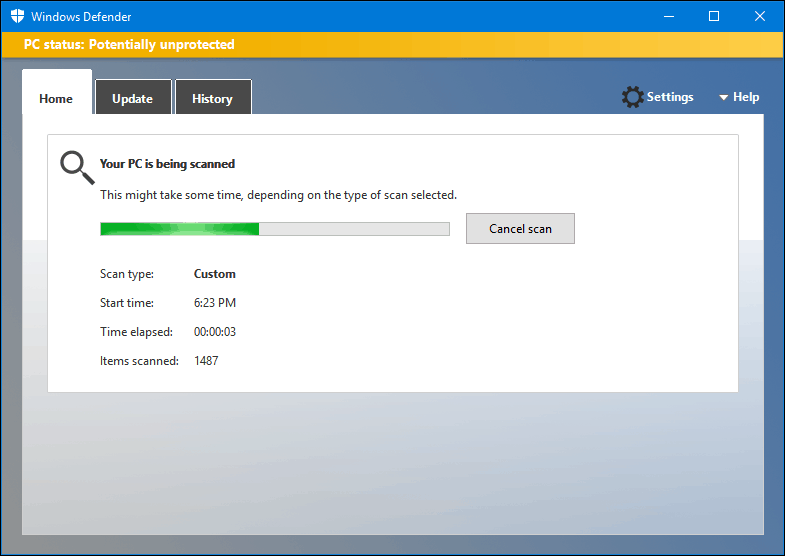
Kui oht tuvastatakse, teavitab Windows Defender teid selle olemasolust. Ohtu üritatakse automaatselt eemaldada.
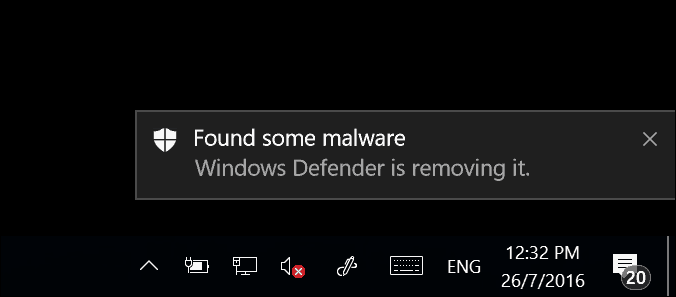
Avastatud ohu kohta lisateabe saamiseks käivitage programm Defender ja valige siis Ajalugu sakk. Klõpsake nuppu Vaata detaile vaadata üle ohu tüüp koos selle tõsidusega ja käitumise kirjeldus. Kui on tuvastatud, et Windows Defender tuvastas valepositiivse, saate käitumist muuta ja üksuse taastada. Tehke seda siiski ettevaatlikult.
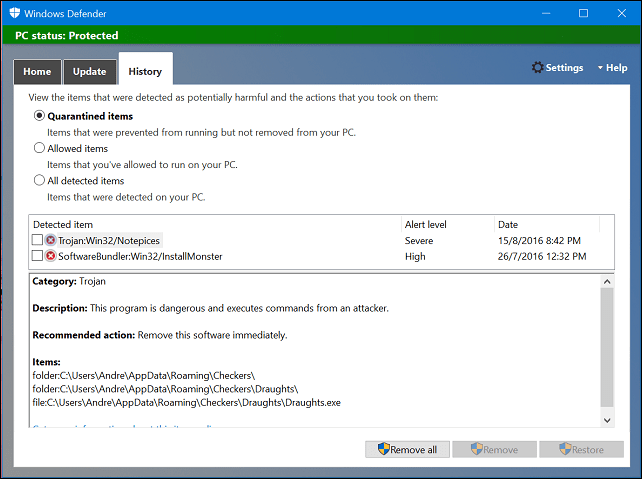
Ohtude raskesti eemaldatavaks saate teha ka võrguühenduseta turbekontrolle. Varem nõudis see funktsioon faili allalaadimist Windows Defenderi võrguühenduseta tööriist; vaadake meie eelmine artikkel juhiste saamiseks kuidas seda kasutada.
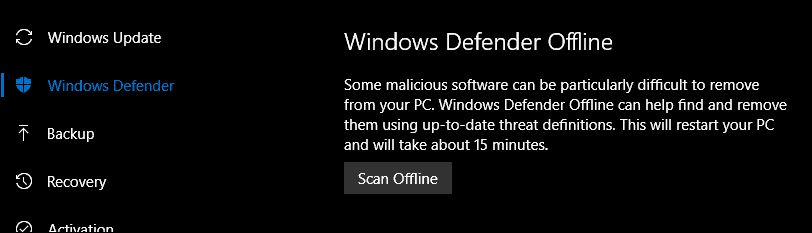
Microsoft on parandanud ka seda, kuidas Windows Defender käitub kolmandate osapoolte viirusetõrje utiliididega. Kuigi see oli algselt kavandatud tagavaravariandiks, kui kolmanda osapoole viirusetõrje utiliitide tellimused aeguvad või kliendid keelduvad tellimust pikendamast; Microsoft on Defenderi loonud nii, et mõlemad saaksid eksisteerida koos. Nii et see on pilk uuele Windows Defenderile ja kuidas seda kasutada. Kas olete Windows Defenderi fänn või eelistate kasutada kolmanda osapoole viirusetõrje utiliiti? Kui jah, siis öelge meile kommentaarides miks.



